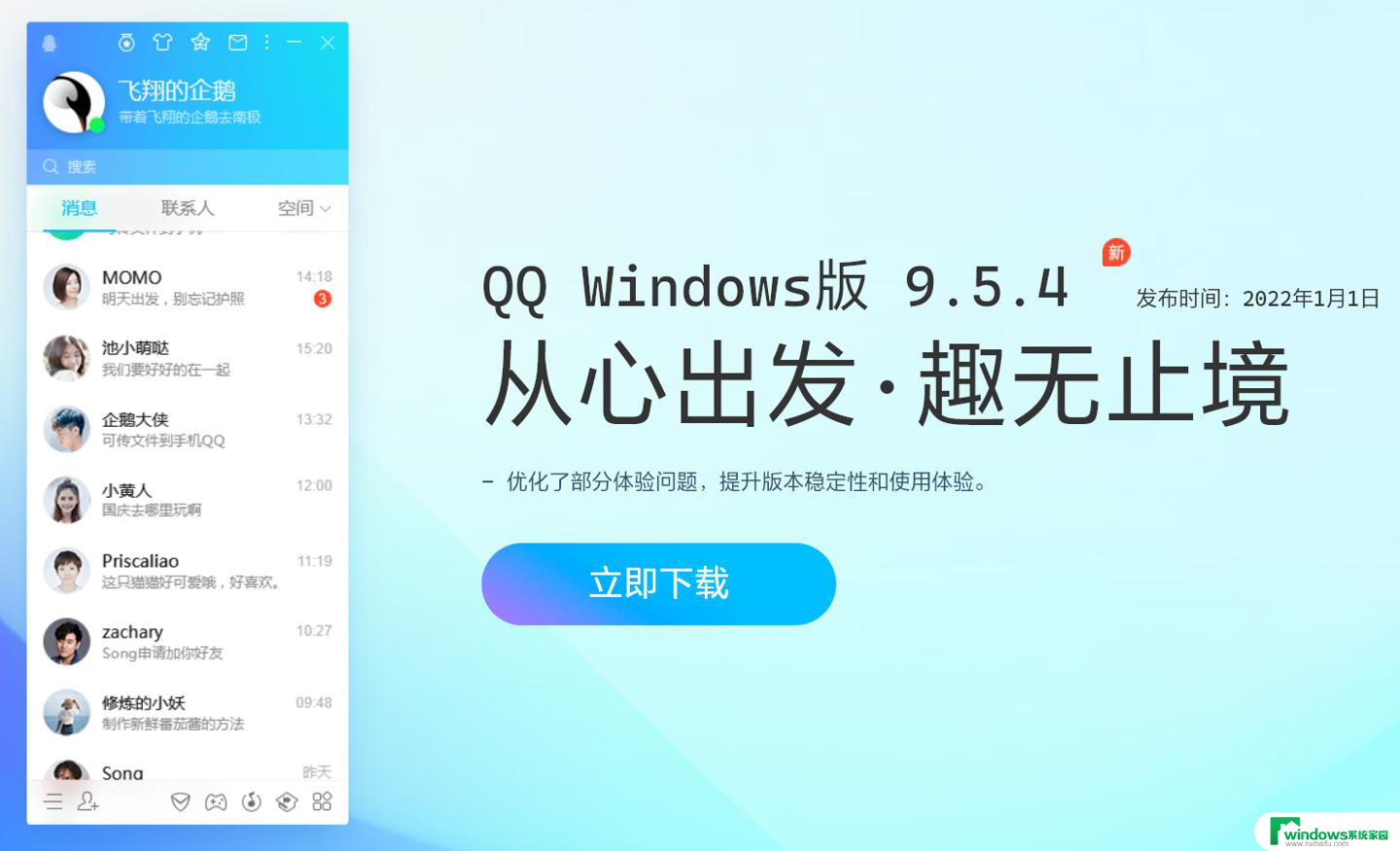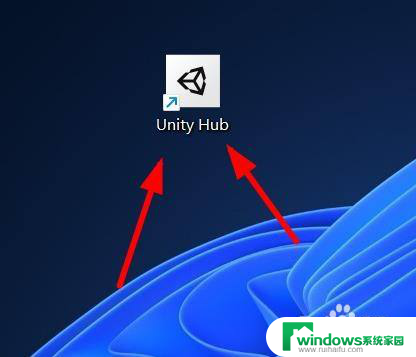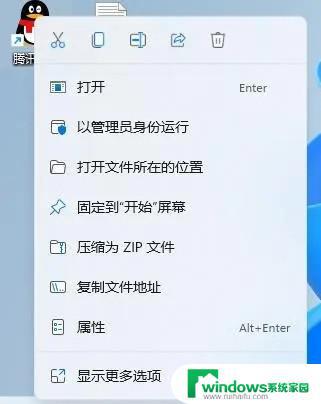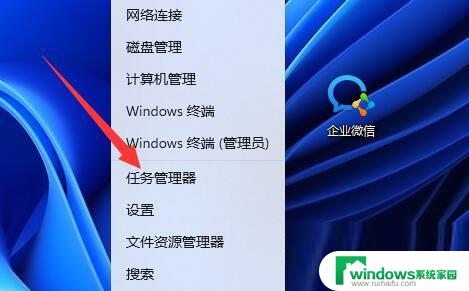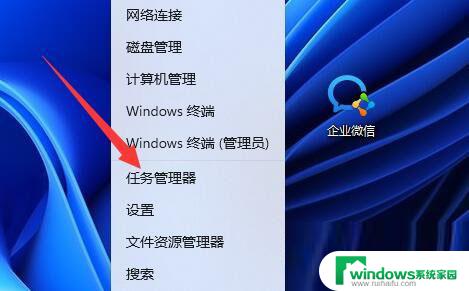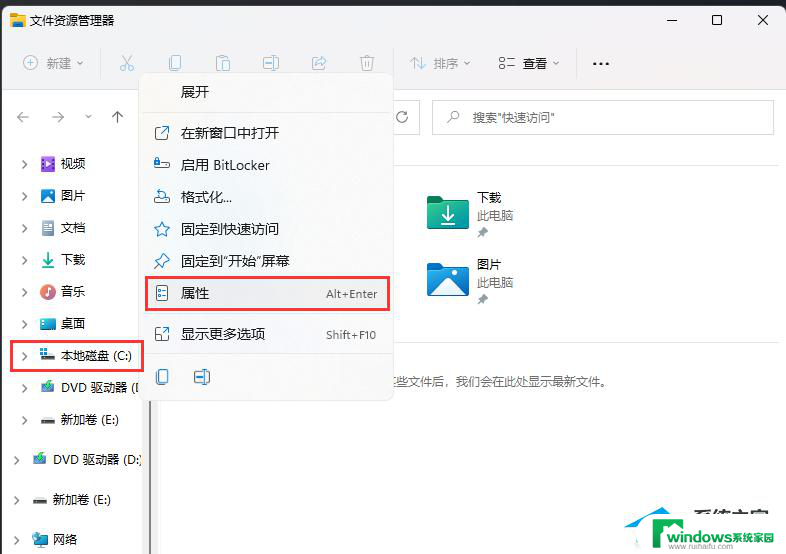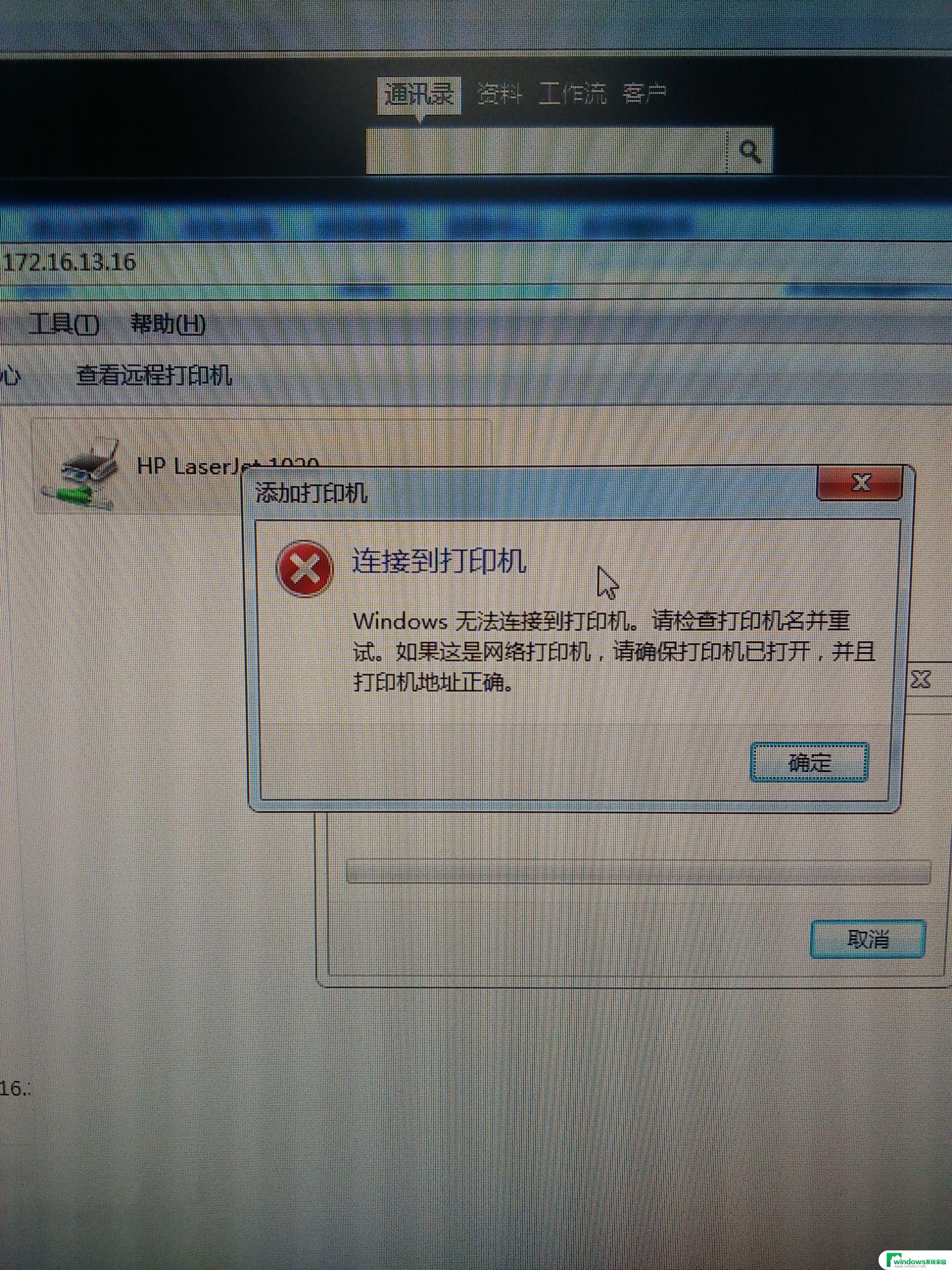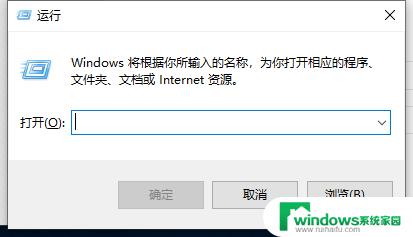windows11打不开qq win11打开QQ失败怎么办
更新时间:2024-08-16 09:46:56作者:xiaoliu
Windows 11系统相较于之前的版本在界面和功能上都进行了大幅升级,但有些用户反映在使用过程中遇到了一些问题,比如打不开QQ的情况,当我们在Win11系统中打开QQ时遇到失败的情况,可能是由于系统兼容性、软件版本等原因造成的。针对这种情况,我们可以尝试一些解决方法来解决这一问题。接下来我们将介绍一些可能的解决方案,希望能帮助到遇到这一问题的用户。
操作方法:
1.第一步:打开任务管理器,点击上方的服务
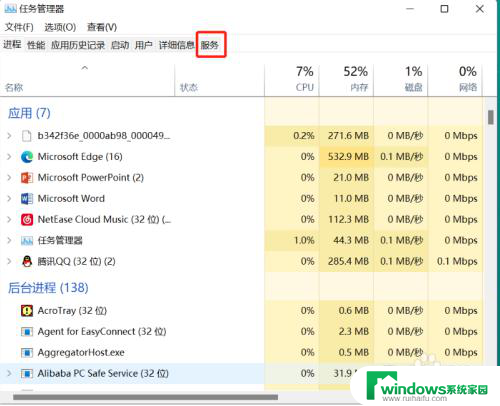
2.第二步:点击左下角打开服务
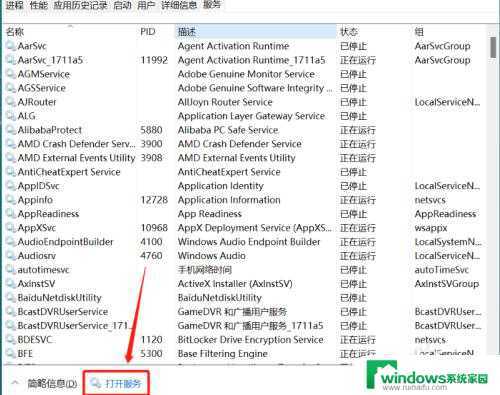
3.第三步:在服务里面右击“QPCore Service”,选择属性打开。
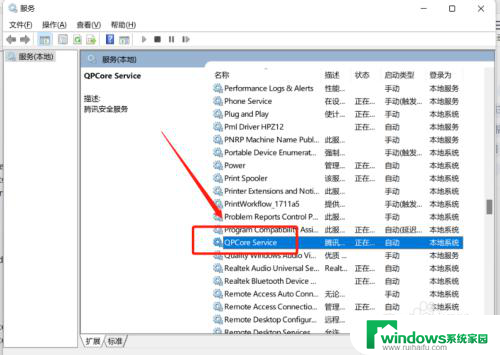
4.第四步:在常规选项卡下,将启动类型改为“禁用”。点击应用后再改为“自动”,重启一下QQ即可解决问题啦!
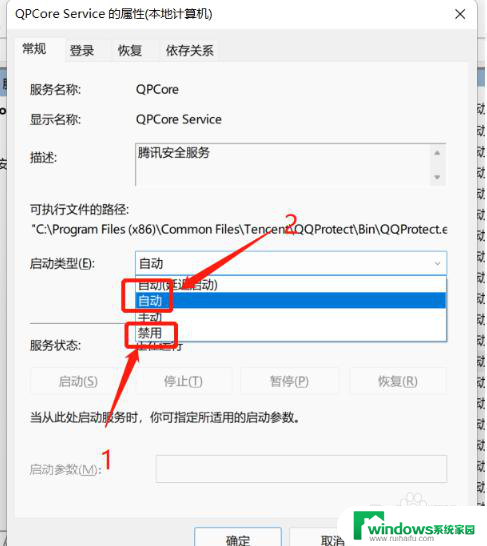
以上就是解决Windows 11无法打开 QQ 的全部内容,如果您遇到类似问题,可以参考本文中提供的步骤进行修复,希望这对大家有所帮助。